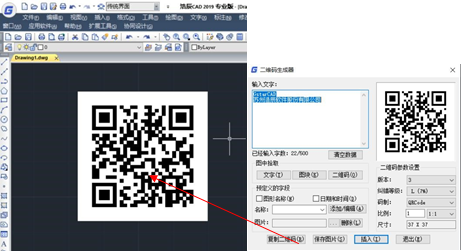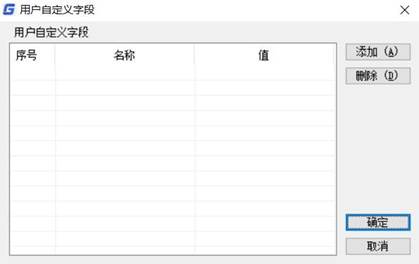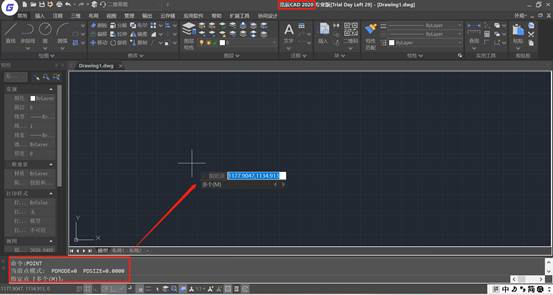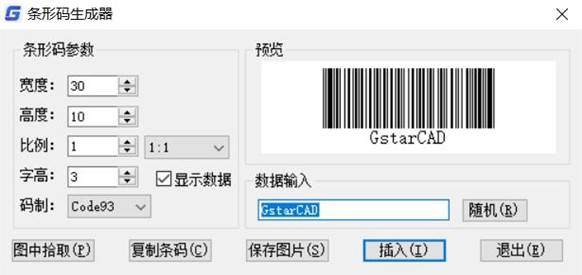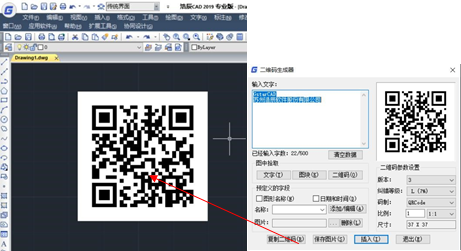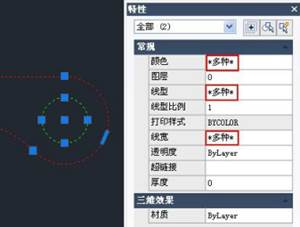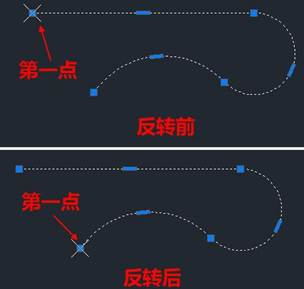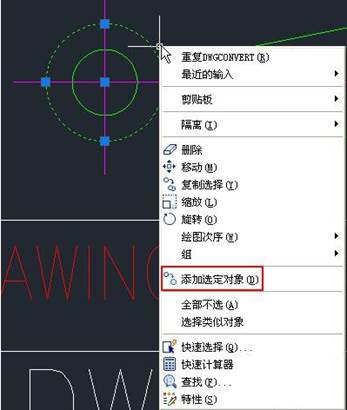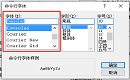在上一篇的CAD繪圖軟件教程中,我們給大家介紹了關于浩辰
CAD軟件繪制圖紙二維碼的內容,還沒有CAD下載浩辰CAD軟件的朋友,趕緊下載,今天我們要來給大家介紹關于二維碼參數設置的內容了。
CAD軟件繪制圖紙二維碼參數介紹
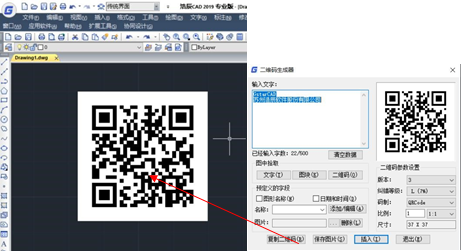
CAD軟件繪制圖紙輸入文字
在此輸入框中可以直接輸入數據,也可以通過在圖中數據或者選擇預定義字段在此文本框中輸入文字。從圖中拾取文字或選擇預定義字段在此輸入文字框中添加文字后,可以編輯。以此文字框中最終編輯結果為準。
已輸入字數:0/500:顯示當前已輸入的文字數,以及可輸入文字的上限。文字上線根據設置的二維碼尺寸來設定,提醒用戶可以輸入的文字總數及已輸入文字是否超過上限。
清空數據:將已輸入的數據清空。
圖中拾取:從圖中拾取對象獲取文字內容。
文字: 從圖中拾取文字對象,將文字內容添加到輸入框內。
圖塊:從圖中拾取屬性塊,將屬性塊的屬性標記和值都添加到輸入框內,通常用于拾取圖簽中的相關信息。二維碼:從圖中拾取已插入的二維碼,獲取二維碼中的文字內容。(是否能讀取圖片和圖塊形式插入的二維碼。)
CAD軟件繪制圖紙預定義字段
設置一些預設好的字段,每次生成時可以直接選取將內容添加到文本輸入框中。
圖形名:勾選的時候在輸入框內加入圖形名稱,默認不勾選。
日期和時間:勾選的時候在輸入框中加入當前的日期和時間,默認不勾選。
添加/編輯:用戶自己定義自己常用的一些字段,單擊此按鈕后彈出對話框,對話框形式參看“打印戳記”功能中的對話框,如下圖所示。 用戶可以定義字段的名稱和值,用戶定義的字段和值保存到一個文件中,下次打開對話框中直接讀取用戶定義字段的名稱,列舉在左側的“名稱”列表中。
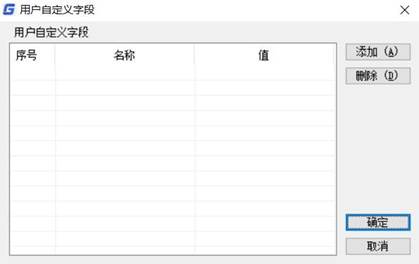
名稱:在下拉列表中列出用戶自己添加的字段名稱,用戶在列表中選擇一個名稱的話,就將相應的值添加到上面的文本框中。
圖片:用戶可以在二維碼的中間添加自己公司的 LOGO 或個人的標記圖片。
瀏覽:用戶可以從本地瀏覽選擇一個圖片文件,文件格式支持 JPG\BMP\PNG\TIF\TGA 等幾種常用格式即可。
用戶一旦選擇了圖像文件后,將圖像文件的名稱顯示在下面的文本框中。
文本框:顯示圖像文件名稱刪除:如果選擇了圖像文件,此按鈕被激活,單擊此按鈕將圖像清除。
CAD軟件繪制圖紙二維碼參數設置版本
設置二維碼的版本,隨著文字的增加版本會進行自適應調整。糾錯等級:是按百分比設置的糾錯等級,如無特殊需要可以不調整。
碼制:目前我們支持 QR Code 碼,如果用戶有需求,我們可以添加其他碼制。
比例:根據打印比例設置二維碼生成的比例。二維碼最終生成一個圖塊,此處設置的比例可以作為圖塊的比例,保證用戶在不同比例大小的時候二維碼能打印正確。
尺寸(Size):根據輸入數據計算得出二維碼的尺寸。
復制二維碼:將二維碼復制到剪貼板,可以粘貼到其他軟件中,例如粘貼到 WORD 文檔中。
保存圖片: 將二維碼保存為圖片文件,用戶可以選擇將圖片插入到當前圖中或用于其他用途。
插入:生成二維碼圖形數據,做成圖塊,插入圖中。
退出: 退出對話框,保存此次設置的二維碼數據。
希望以上的CAD教程能夠對
CAD制圖初學入門的小伙伴有所幫助,關于CAD軟件繪制圖紙二維碼的介紹結合上一篇已經給大家介紹完了。